photoshop和Illustrator應(yīng)用實(shí)例
時(shí)間:2024-02-05 12:45作者:下載吧人氣:27
我們先看看效果圖:
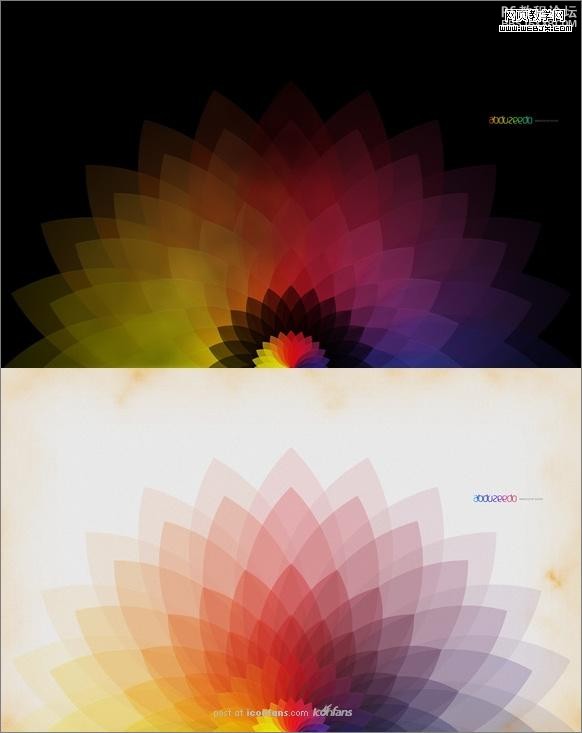
效果圖
下面是制作步驟:
1、打開AI,新建。用鋼筆畫個(gè)弧,對稱復(fù)制,連接兩個(gè)定點(diǎn)(對象 路徑 連接),葉子完成用鋼筆畫個(gè)弧,對稱復(fù)制,連接兩個(gè)定點(diǎn)(對象 路徑 連接),葉子完成。
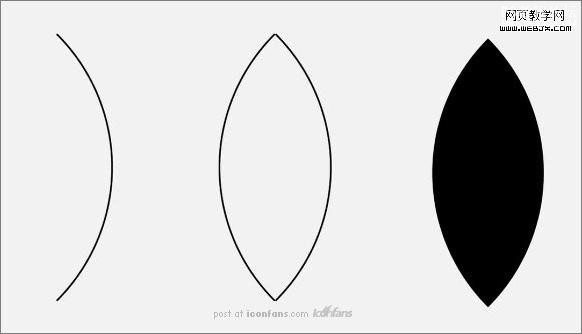
圖1
2、復(fù)制一片葉子,旋轉(zhuǎn)90度。用混合工具(w),連接兩片葉子。創(chuàng)建1/4圓弧(畫個(gè)圓,刪除連個(gè)節(jié)點(diǎn))。
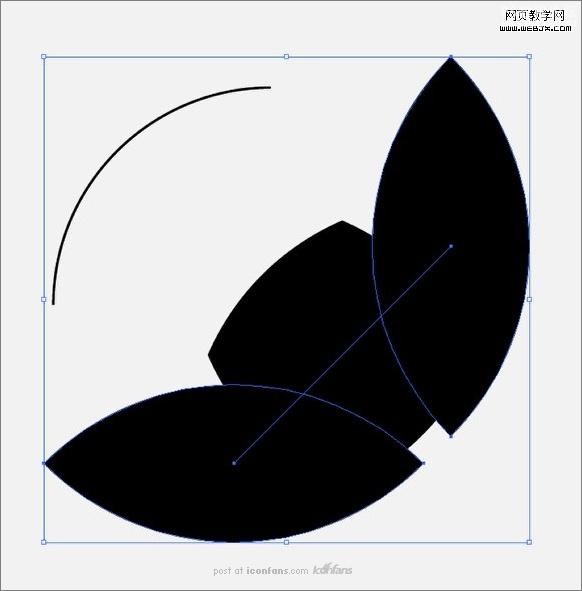
圖2
3、選取圓弧和混合脊線,對象 混合 替換脊線。
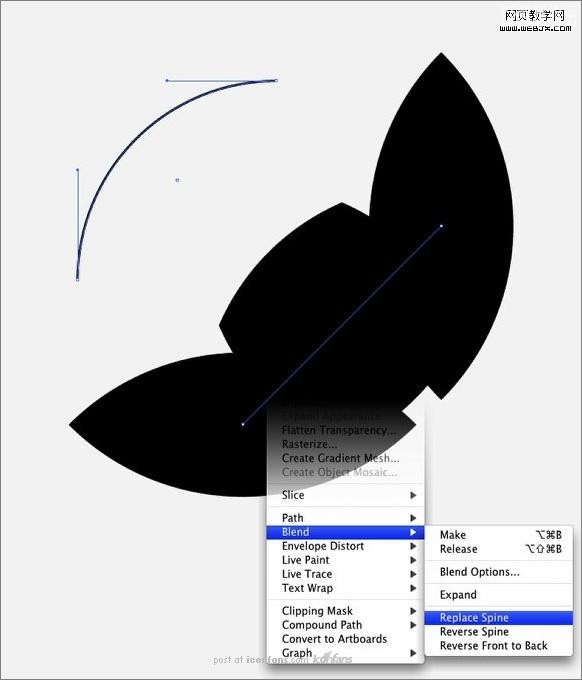
圖3
4、對象 混合 混合選項(xiàng),間隔指定步數(shù),步數(shù)5左右。(譯者注:這步不是太清楚,創(chuàng)建混合后,比較混亂,我調(diào)整了一下,有不需要整就直接能創(chuàng)建混合的朋友可以告訴大家方法。
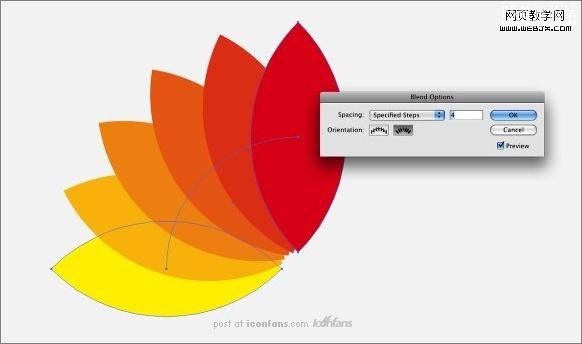
圖4
, 5、復(fù)制混合路徑,調(diào)整位置(有知道如何對的朋友也可以分享一下)和顏色,放在下面一層。
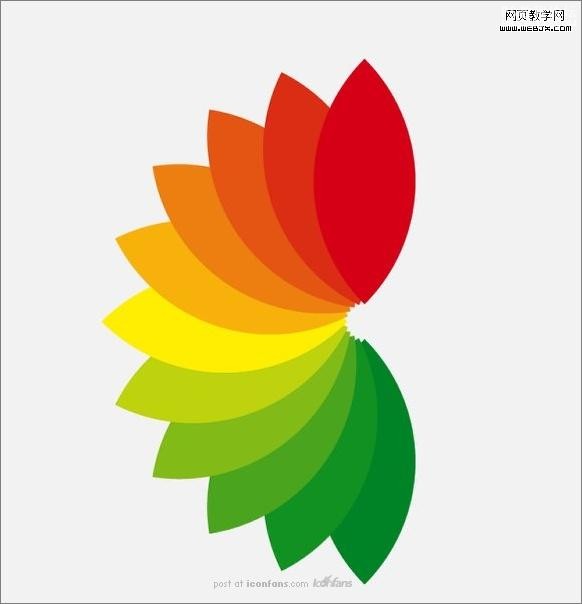
圖5
6、重復(fù)步驟5。
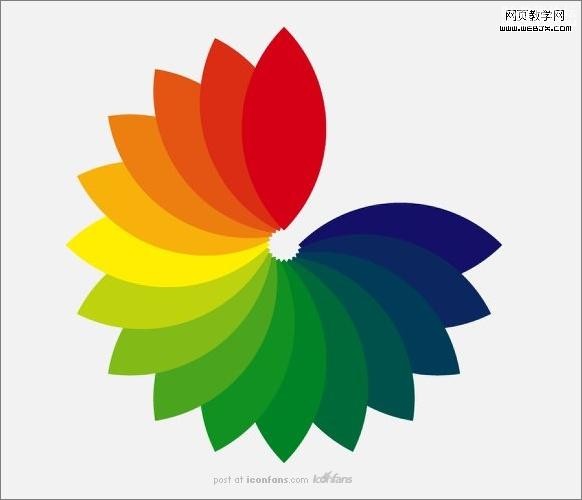
圖6
7、繼續(xù)重復(fù)步驟5。
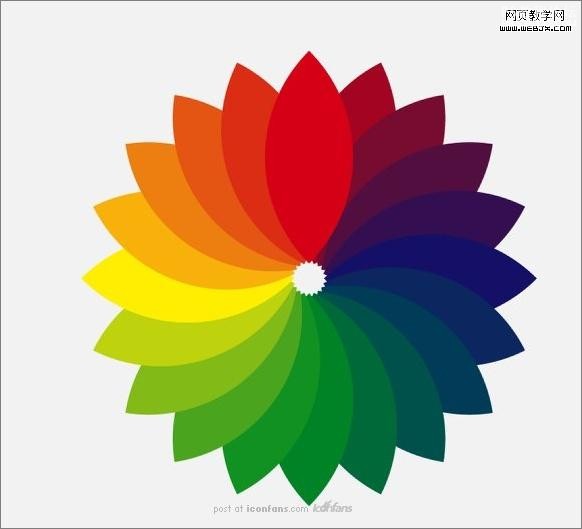
圖7
8、對象 擴(kuò)展,用(A)選取重復(fù)疊加的4個(gè)葉子,刪除。
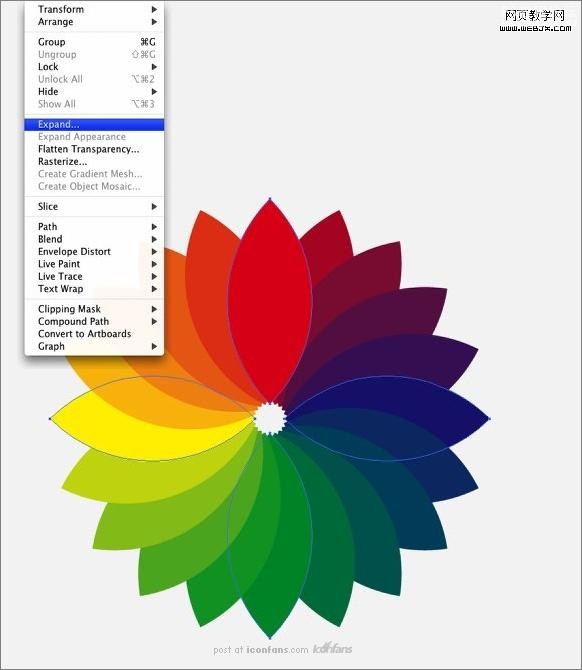
圖8
9、全選,對象 解散群組。調(diào)整不透明度75%,然后可以選擇不同的疊加選項(xiàng),得到不同的效果。
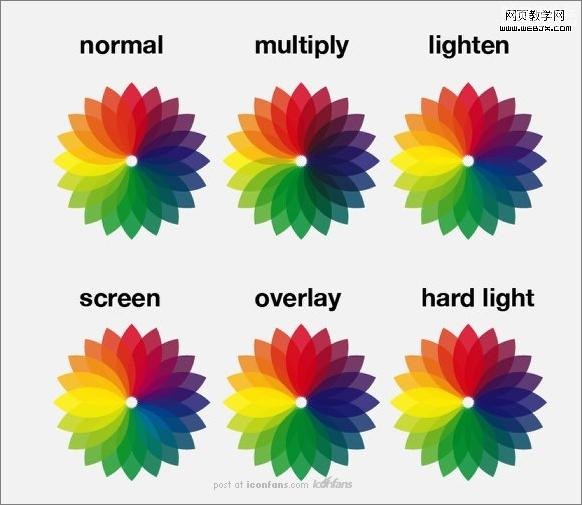
圖9
, 10、打開PS,創(chuàng)建你桌面分辨率大小的黑色背景文件件,把做好的“花”托到PS里,稍作調(diào)整。
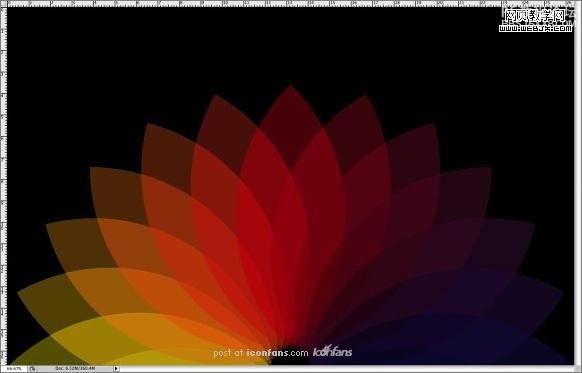
圖10
11、混合選項(xiàng) 斜面和浮雕。設(shè)置如圖。
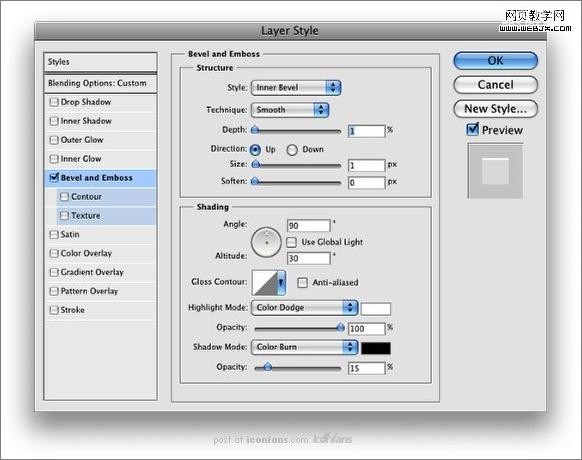
圖11
12、復(fù)制一個(gè)。縮小,調(diào)整位置。

圖12
13、重復(fù)12步。

圖13
14、繼續(xù)重復(fù)12步,調(diào)整混合模式,Darker Color。
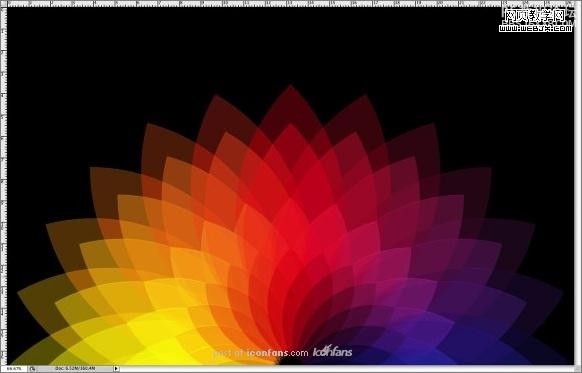
圖14
15、重復(fù)12步,顏色疊加黑色,100%不透明。
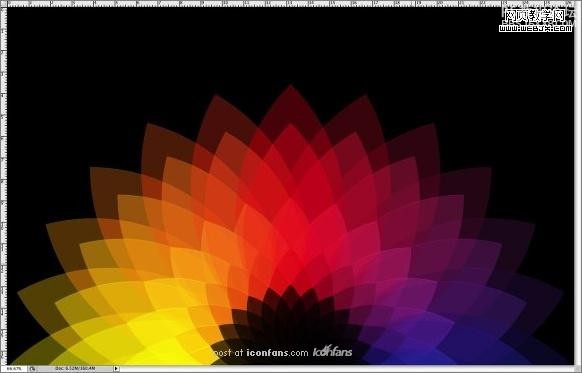
圖15
, 16、繼續(xù)重復(fù)12步,調(diào)整混合模式,顏色減淡。
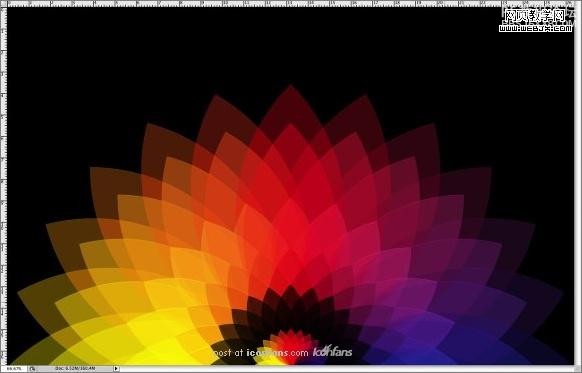
圖16
17、在頂部添加圖層,黑白漸變,正片疊底。
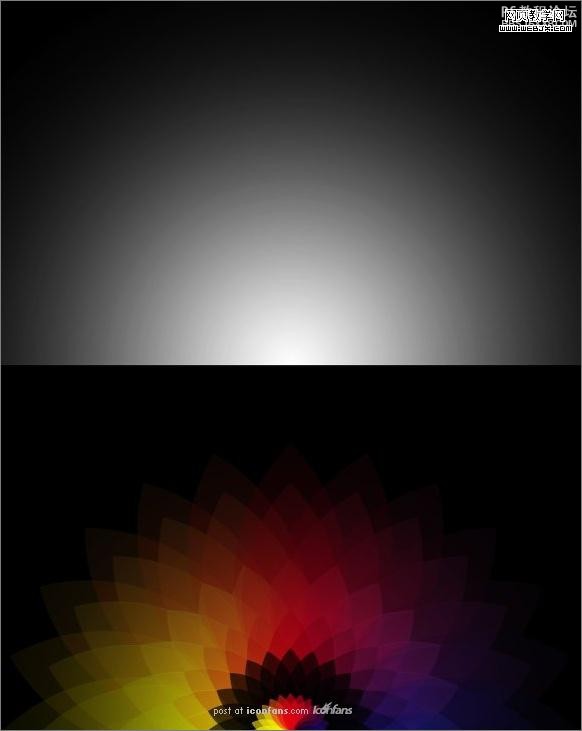
圖17
18、新建層,濾鏡 渲染 云彩,前景色和背景色要黑白,濾鏡 模糊 高斯模糊,半徑5,同樣正片疊底。
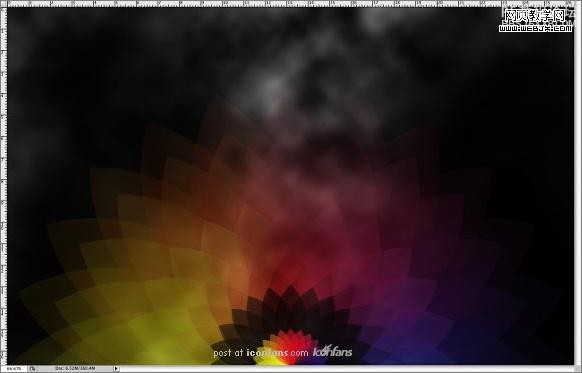
圖18
最后,大功告成,你還可以發(fā)揮自己的想象添加一些其他的元素和效果,反色就有另一種奇妙的感覺了。
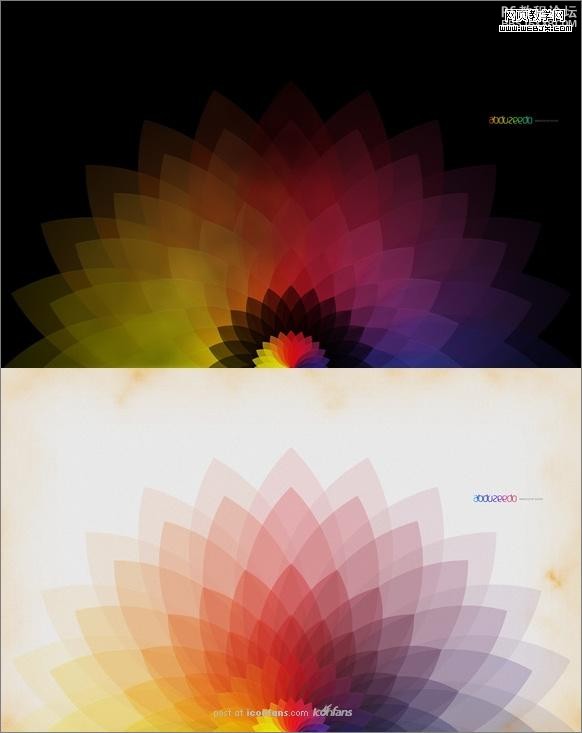
圖19
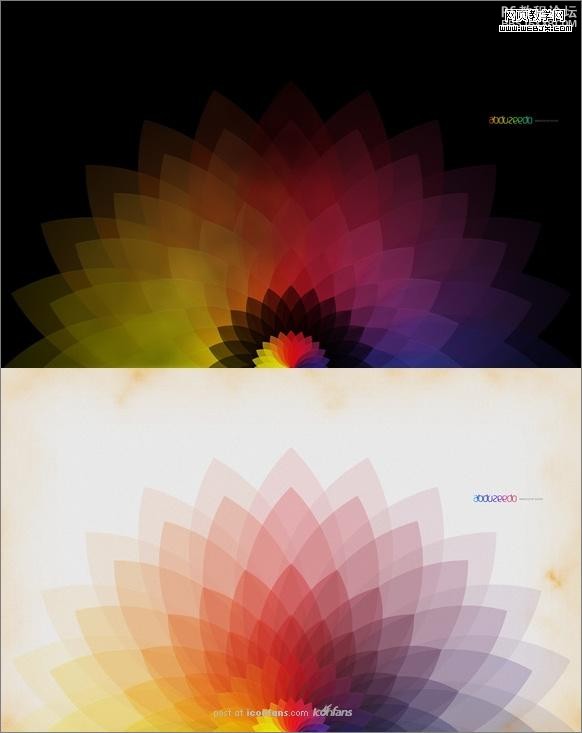
效果圖
下面是制作步驟:
1、打開AI,新建。用鋼筆畫個(gè)弧,對稱復(fù)制,連接兩個(gè)定點(diǎn)(對象 路徑 連接),葉子完成用鋼筆畫個(gè)弧,對稱復(fù)制,連接兩個(gè)定點(diǎn)(對象 路徑 連接),葉子完成。
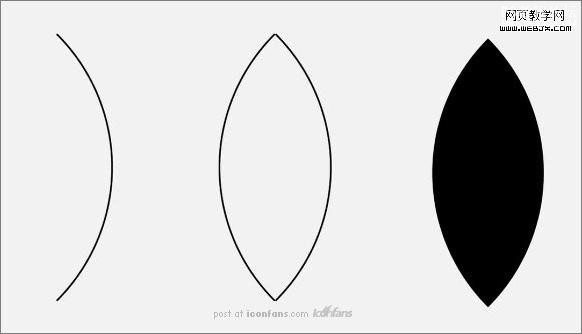
圖1
2、復(fù)制一片葉子,旋轉(zhuǎn)90度。用混合工具(w),連接兩片葉子。創(chuàng)建1/4圓弧(畫個(gè)圓,刪除連個(gè)節(jié)點(diǎn))。
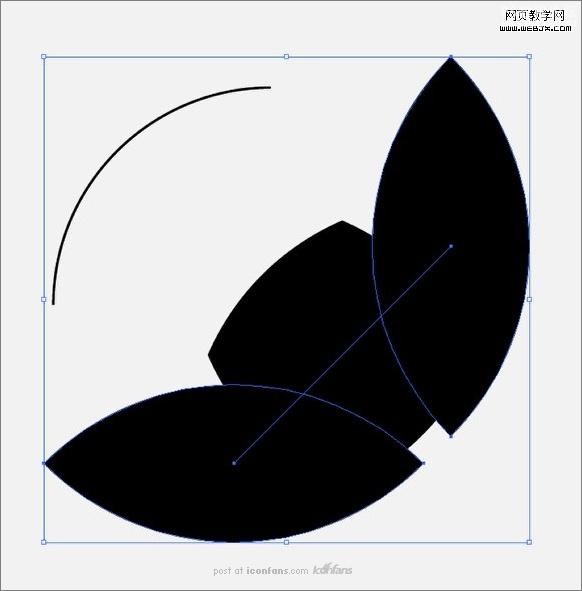
圖2
3、選取圓弧和混合脊線,對象 混合 替換脊線。
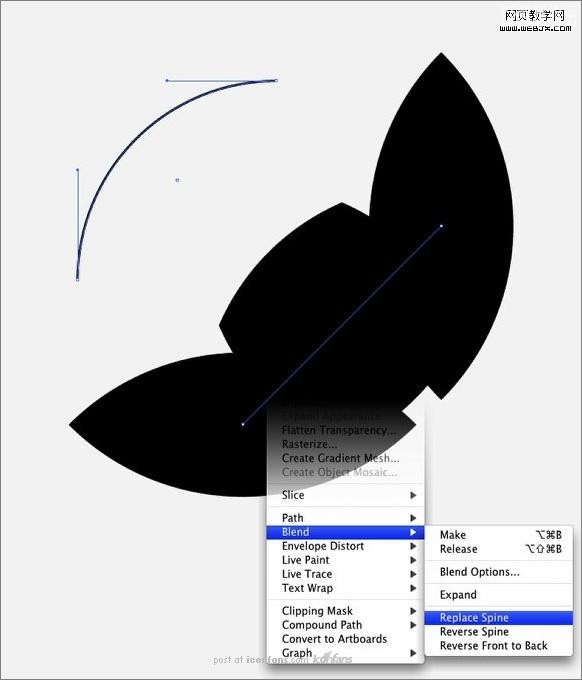
圖3
4、對象 混合 混合選項(xiàng),間隔指定步數(shù),步數(shù)5左右。(譯者注:這步不是太清楚,創(chuàng)建混合后,比較混亂,我調(diào)整了一下,有不需要整就直接能創(chuàng)建混合的朋友可以告訴大家方法。
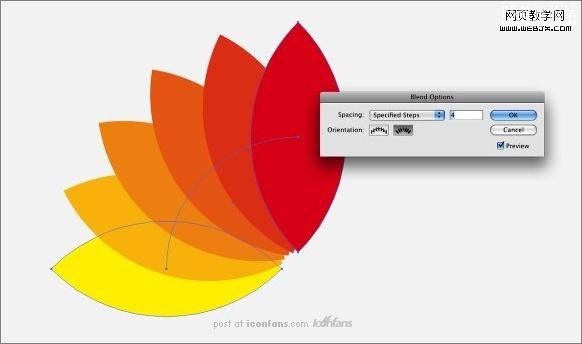
圖4
, 5、復(fù)制混合路徑,調(diào)整位置(有知道如何對的朋友也可以分享一下)和顏色,放在下面一層。
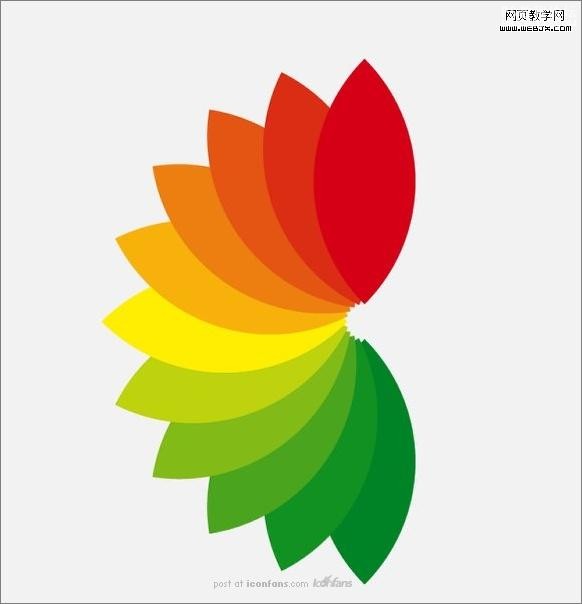
圖5
6、重復(fù)步驟5。
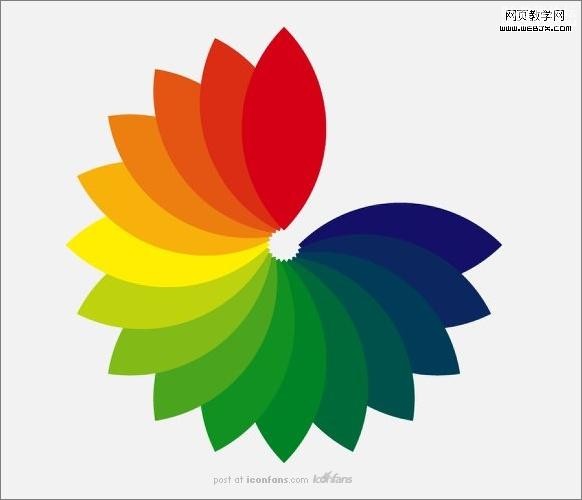
圖6
7、繼續(xù)重復(fù)步驟5。
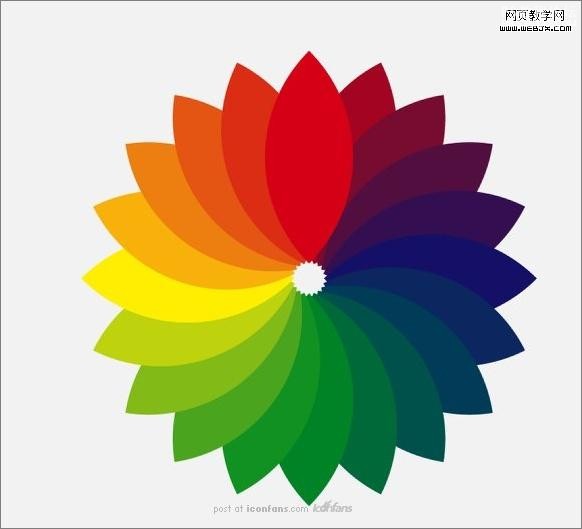
圖7
8、對象 擴(kuò)展,用(A)選取重復(fù)疊加的4個(gè)葉子,刪除。
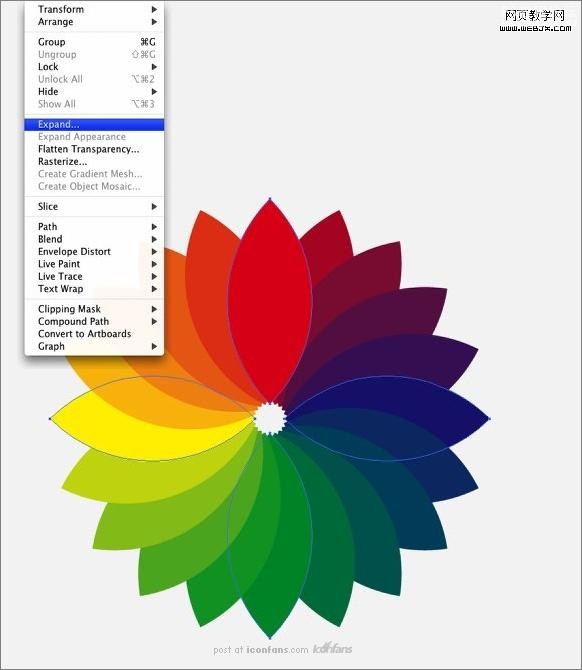
圖8
9、全選,對象 解散群組。調(diào)整不透明度75%,然后可以選擇不同的疊加選項(xiàng),得到不同的效果。
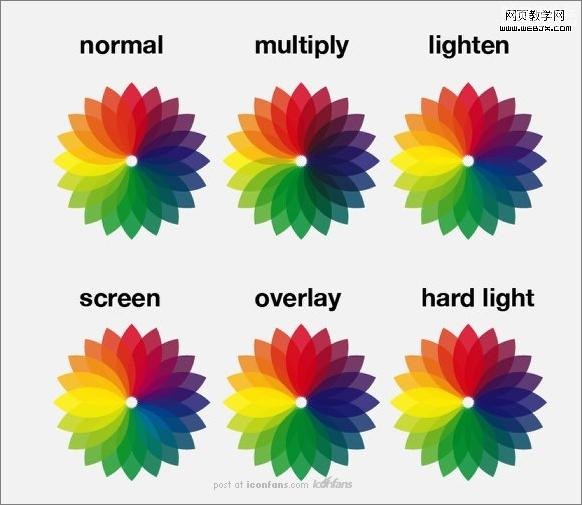
圖9
, 10、打開PS,創(chuàng)建你桌面分辨率大小的黑色背景文件件,把做好的“花”托到PS里,稍作調(diào)整。
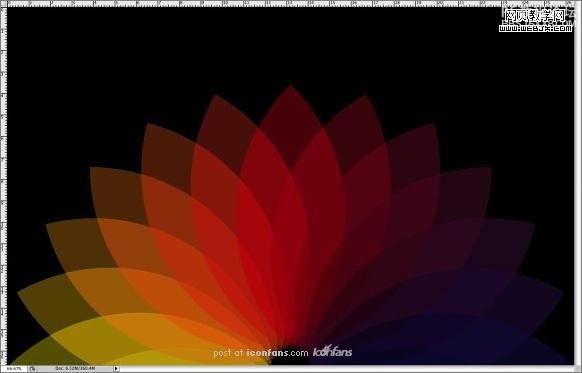
圖10
11、混合選項(xiàng) 斜面和浮雕。設(shè)置如圖。
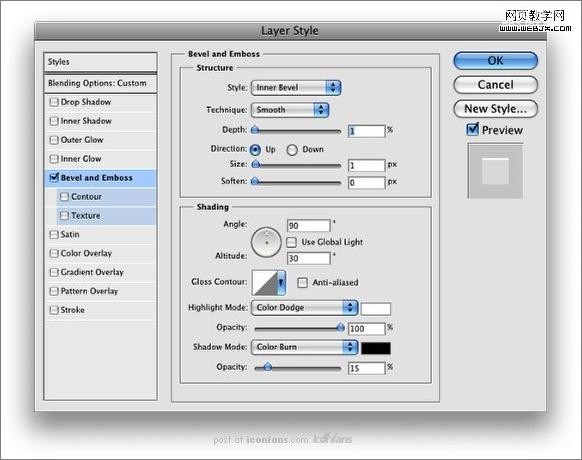
圖11
12、復(fù)制一個(gè)。縮小,調(diào)整位置。

圖12
13、重復(fù)12步。

圖13
14、繼續(xù)重復(fù)12步,調(diào)整混合模式,Darker Color。
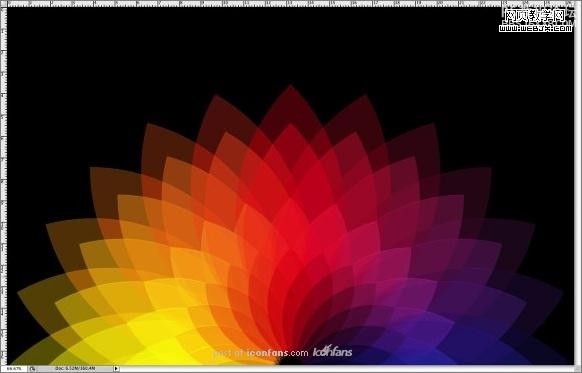
圖14
15、重復(fù)12步,顏色疊加黑色,100%不透明。
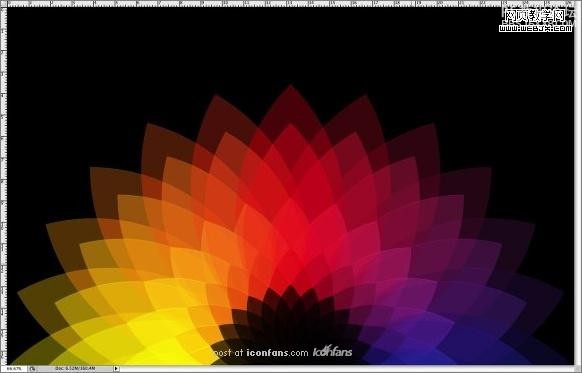
圖15
, 16、繼續(xù)重復(fù)12步,調(diào)整混合模式,顏色減淡。
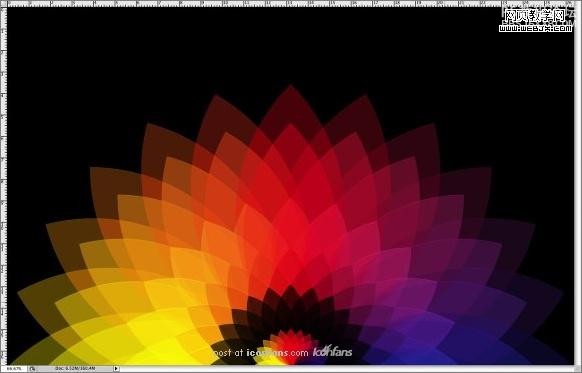
圖16
17、在頂部添加圖層,黑白漸變,正片疊底。
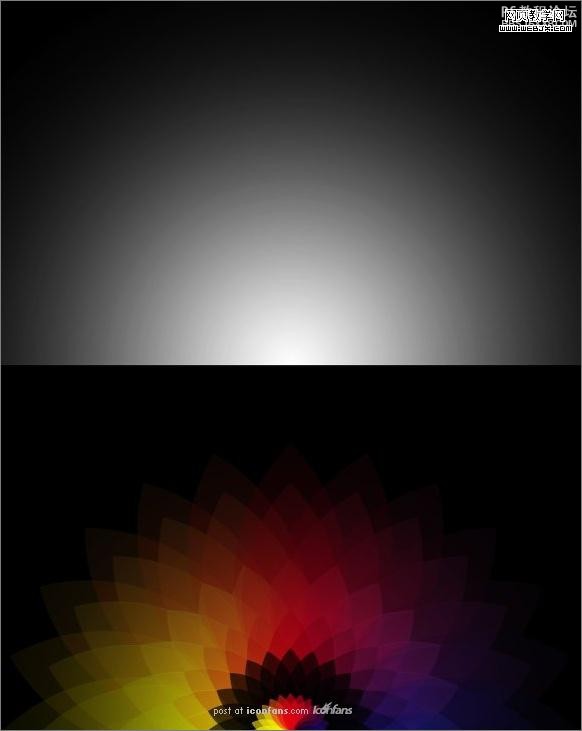
圖17
18、新建層,濾鏡 渲染 云彩,前景色和背景色要黑白,濾鏡 模糊 高斯模糊,半徑5,同樣正片疊底。
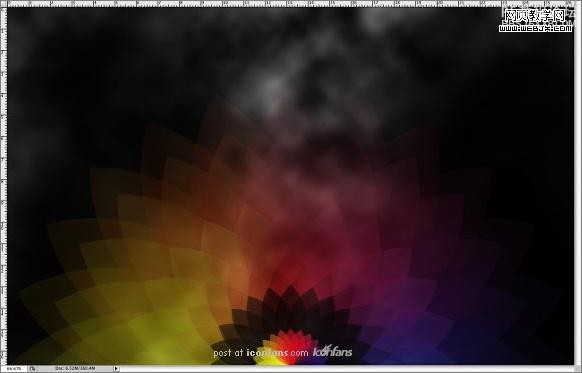
圖18
最后,大功告成,你還可以發(fā)揮自己的想象添加一些其他的元素和效果,反色就有另一種奇妙的感覺了。
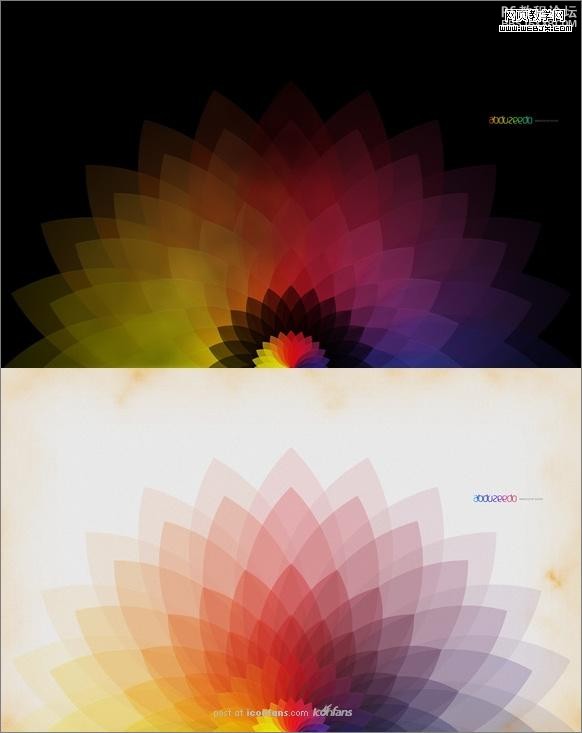
圖19
標(biāo)簽實(shí)例,應(yīng)用,Illustrator,photoshop
相關(guān)推薦
相關(guān)下載
熱門閱覽
- 1ps斗轉(zhuǎn)星移合成劉亦菲到性感女戰(zhàn)士身上(10P)
- 2模糊變清晰,在PS中如何把模糊試卷變清晰
- 3ps楊冪h合成李小璐圖教程
- 4ps CS4——無法完成請求,因?yàn)槲募袷侥K不能解析該文件。
- 5色階工具,一招搞定照片背后的“黑場”“白場”和“曝光”
- 6ps液化濾鏡
- 7軟件問題,PS顯示字體有亂碼怎么辦
- 8軟件問題,ps儲(chǔ)存文件遇到程序錯(cuò)誤不能儲(chǔ)存!
- 9LR磨皮教程,如何利用lightroom快速磨皮
- 10PS鼠繪奇幻的山谷美景白晝及星夜圖
- 11ps調(diào)出日系美女復(fù)古的黃色調(diào)教程
- 12photoshop把晴天變陰天效果教程
最新排行
- 1室內(nèi)人像,室內(nèi)情緒人像還能這樣調(diào)
- 2黑金風(fēng)格,打造炫酷城市黑金效果
- 3人物磨皮,用高低頻給人物進(jìn)行磨皮
- 4復(fù)古色調(diào),王家衛(wèi)式的港風(fēng)人物調(diào)色效果
- 5海報(bào)制作,制作炫酷的人物海報(bào)
- 6海報(bào)制作,制作時(shí)尚感十足的人物海報(bào)
- 7創(chuàng)意海報(bào),制作抽象的森林海報(bào)
- 8海報(bào)制作,制作超有氛圍感的黑幫人物海報(bào)
- 9碎片效果,制作文字消散創(chuàng)意海報(bào)
- 10人物海報(bào),制作漸變效果的人物封面海報(bào)
- 11文字人像,學(xué)習(xí)PS之人像文字海報(bào)制作
- 12噪點(diǎn)插畫,制作迷宮噪點(diǎn)插畫

網(wǎng)友評論